트위터로 모든 일이 진행되는 상황에서 사람들이 트위터에서 멀리 떨어진 곳에서 새로운 집을 찾으려고 노력하는 것은 놀라운 일이 아닙니다. Mastodon은 이러한 새로운 홈 중 하나이며 많은 사용자가 처음부터 시작하여 소셜 네트워크에서 누군가를 팔로우하고 팔로우 해제하는 것과 같은 작업을 수행하는 방법을 배워야 합니다. Mastodon에는 제공할 수 있는 많은 커뮤니티가 있지만 다른 사람들을 팔로우하기 전까지는 커뮤니티를 만나지 못할 것입니다. 다른 사용자를 팔로우하는 옵션을 보려면 계속 읽으세요.
Mastodon에서 누군가를 팔로우하는 방법
Mastodon에서 누군가를 팔로우하는 경우 모바일 앱이나 웹에서 팔로우할 수 있습니다. 현재 사용 중인 장치에 따라 계속해서 원하는 만큼 많은 사람을 팔로우할 수 있습니다. 누군가를 팔로우하기 시작할 때 명심해야 할 한 가지는 팔로우를 시작한 순간부터 해당 게시물을 보기 시작한다는 것입니다. 이전에 게시한 내용은 팔로우하기 전에 게시한 내용을 볼 수 없습니다.
하지만 게시 기록을 볼 수 있는 방법이 있습니다. 사용자 페이지로 이동하면 다른 방법으로는 볼 수 없는 게시물을 볼 수 있습니다. 하지만 처음에 팔로우하고 싶은 사람을 어떻게 찾습니까? 선택할 수 있는 옵션이 다릅니다. 예를 들어 추천 섹션을 사용하거나 검색할 수 있습니다. 누군가 자신의 프로필 페이지 링크를 보낸 경우 해당 링크를 따라갈 수도 있습니다.
프로필 페이지를 사용하여 누군가를 팔로우하는 방법
프로필 페이지에 액세스하여 누군가를 팔로우하려면 왼쪽 상단의 검색 표시줄을 사용하여 사용자를 찾아야 합니다. 사용자가 검색 결과에 나타나면 이름을 클릭합니다. 프로필 페이지로 이동하고 프로필 사진 오른쪽에 팔로우 버튼이 있습니다.
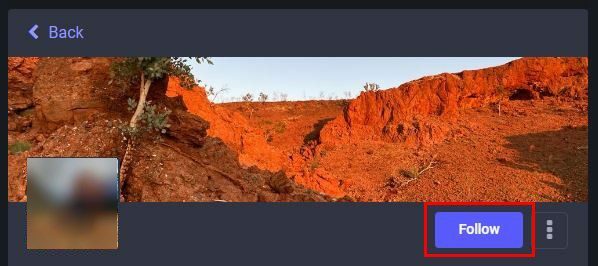
사용자의 개인 정보 설정에 따라 팔로워 목록에 추가됩니다. 팔로우하는 사람을 수동으로 승인하지 않으면 게시물을 더 빨리 볼 수 있습니다. 하지만 그럴 경우 요청을 승인하는 데 시간이 조금 더 걸릴 수 있습니다.
검색 결과를 사용하여 Mastodon에서 누군가를 팔로우하는 방법
검색 표시줄은 Mastodon에서 누군가를 빠르고 쉽게 팔로우할 수 있는 방법입니다. 누군가를 찾는다는 것을 기억하십시오. 그들이 사용하는 서버를 알 필요가 없습니다. 이름을 입력하고 검색 결과에서 계정을 찾아 쉽게 찾을 수 있습니다. 결과를 보면 해당 이름과 해당 서버가 표시됩니다. 그러나 오른쪽에는 더하기 기호가 있는 사람 아이콘이 표시됩니다. 이것은 사람을 팔로우하기 위해 클릭해야 하는 것입니다.
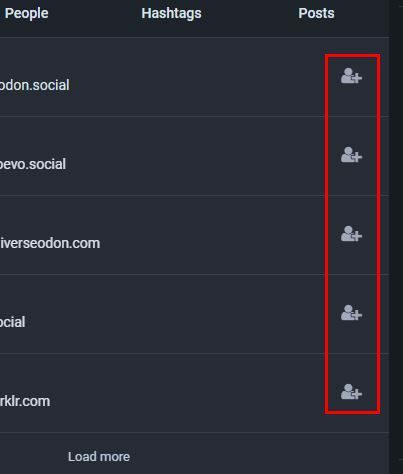
전체 탭에 결과가 표시되지 않으면 사람 탭을 클릭하여 검색 결과를 확인하세요. 누군가를 팔로우하기 시작하자마자 페이지를 새로고침하면 게시물이 표시되기 시작합니다. 그러나 이전 방법이 당신을 설득하지 못하는 경우 누군가를 팔로우할 수 있는 또 다른 방법이 있습니다.
탐색 옵션을 사용하여 Mastodon에서 누군가를 팔로우하는 방법
Mastodon은 또한 팔로우하고 싶은 사용자를 찾는 데 도움이 됩니다. 현재 설정을 보고 팔로우하고 싶은 사용자를 추천합니다. 여전히 Mastodon의 메인 페이지에 있는 경우 탐색 옵션을 클릭합니다. 알림을 받고 있어야 합니다. For you 탭을 클릭하면 긴 사용자 목록이 표시됩니다. 팔로우 버튼은 오른쪽 하단에 있습니다. 게시물 수, 팔로워 수, 팔로우하는 사용자 수와 같은 정보도 볼 수 있습니다.
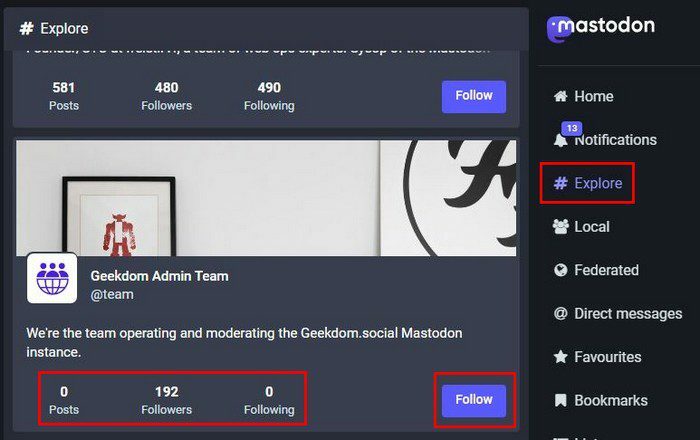
Mastodon에서 사용자를 팔로우할 수 있는 다양한 방법이 있습니다. 한 가지 방법이 어떤 이유로 작동하지 않으면 다른 방법을 선택할 수 있습니다. 하지만 오늘 누군가를 팔로우한다고 해서 항상 팔로우하고 싶어지는 것은 아닙니다. 헤어질 시간이 되었을 때 목록에서 더 이상 원하지 않는 사용자를 언팔로우할 수 있는 방법은 다음과 같습니다.
해시태그를 사용하여 누군가를 팔로우하는 방법
해시태그를 사용하여 다른 사용자를 팔로우할 수도 있습니다. 왼쪽에서 탐색 옵션을 클릭합니다. 해시태그를 사용하여 원하는 것을 추가하세요. 예를 들어 #Geek를 입력하고 검색 결과에서 선택할 수 있습니다. 오른쪽 상단에 클릭할 수 있는 팔로우 아이콘이 표시됩니다.
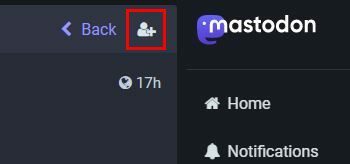
흥미로운 콘텐츠를 보기 시작하고 싶지만 무엇을 찾아야 할지 잘 모르겠다면 Mastodon이 제공하는 해시태그를 언제든지 확인할 수 있습니다. 하지만 이번에는 Android 기기를 사용해야 합니다. 웹에서는 검색 결과에 아무 것도 입력하지 않으면 해시태그를 클릭해도 아무것도 표시되지 않습니다. 장치에서 수행하는 경우에는 그렇지 않습니다. 앱이 열리면 검색 아이콘과 해시태그를 차례로 탭합니다. 한 단어를 입력하지 않고 팔로우할 수 있는 일련의 권장 해시태그가 표시됩니다.
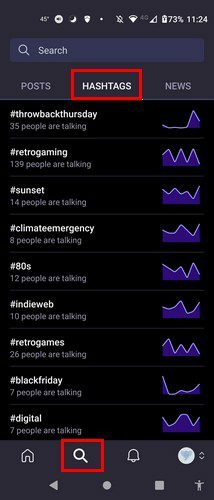
Mastodon에서 사용자 팔로우를 해제하는 방법
Mastodon에서 누군가를 팔로우 해제하는 한 가지 방법은 프로필 페이지를 방문하는 것입니다. 왼쪽 상단의 검색 창을 사용하여 검색하여 액세스할 수 있습니다. 검색 결과에 나타나면 해당 이름을 클릭합니다. 프로필 페이지로 이동해야 합니다. 팔로우 취소 버튼을 볼 수 있어야 합니다. 그것을 클릭하면 갈 수 있습니다. 해당 해시태그가 다시 표시되고 사람 아이콘에 더하기 기호 대신 X가 있으면 이미 팔로우하고 있는 것입니다.
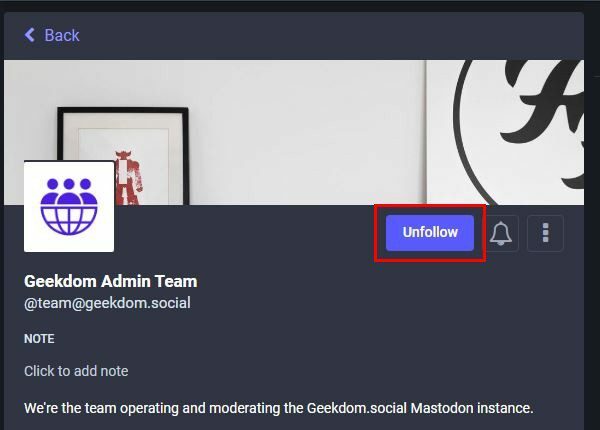
처음에 그 사람을 팔로우하기 위해 따랐던 방법을 사용할 수도 있습니다. 검색 창을 사용하여 찾을 수 있으며 검색 결과에 표시되면 팔로우 취소 버튼을 클릭하십시오. 추천을 통해 사람을 검색할 수도 있지만 검색 도구를 사용하면 더 빨리 찾을 수 있습니다. 팔로우 버튼이 있던 곳에 언팔로우 버튼이 있어야 합니다.
팔로우하는 사람들에게 일어나는 일에 대한 정보를 유지하는 방법
기본 설정으로 이동한 다음 알림으로 이동하여 다른 사용자에 대한 정보를 계속 받을 수 있습니다. 여기에서 정보를 받는 것과 관련된 일련의 옵션을 볼 수 있습니다. 이메일 알림 이벤트 아래에서 다음과 같은 옵션 중에서 선택할 수 있습니다.
- 누군가 당신을 팔로우했습니다
- 팔로우 요청
- 게시물 부스트
- 게시물을 즐겨찾기에 추가했습니다.
- 누군가 당신을 언급했습니다.
추가 자료
아직 Mastodon을 처음 사용하고 있고 소셜 미디어 플랫폼에서 다른 일을 할 수 있는 방법을 알고 싶다고 가정해 보십시오. 당신은 읽을 수 있습니다 나를 팔로우하는 사람을 승인하는 방법 그리고 당신이 어떻게 할 수 게시물 및 다른 사용자 검색.
다른 사용자의 의견이 필요한 경우 다음을 수행할 수도 있습니다. 설문 조사 만들기. 그리고 놓치고 싶지 않은 게시물이 있으면 배울 수 있습니다. 게시하는 방법 쉽게 찾을 수 있습니다. 가입을 고려하고 있는 친구가 있다면 친구를 소개하는 기사를 보낼 수 있습니다. Mastodon에 가입하는 방법. Mastodon에서 할 수 있는 일이 더 많으므로 향후 기사를 확인하는 것을 잊지 마십시오.
결론
소셜 미디어 플랫폼을 처음 사용하는 경우 기본 작업을 수행하는 방법을 처음부터 시작해야 합니다. 예를 들어, Twitter를 처음 사용하기 시작했을 때 누군가를 팔로우하는 것이 간단하다는 것을 알지만 학습에 필요한 시간보다 더 많은 시간을 낭비하지 않기 위해 여전히 팔로우하는 방법에 대한 기사를 읽습니다. 마스토돈도 마찬가지입니다. 누군가를 팔로우하거나 언팔로우하는 것은 시간이 많지 않아도 쉽게 할 수 있습니다.
다른 옵션 중에서 선택하여 누군가를 팔로우할 수 있습니다. 따라서 하나가 작동하지 않으면 다른 것을 선택할 수 있습니다. 몇 명을 따라갈 것인가? 아래 댓글로 알려주고 소셜 미디어에서 다른 사람들과 기사를 공유하는 것을 잊지 마세요.